converta MPG / MPEG para MP4 com velocidade rápida e alta qualidade de imagem / som.
- Converter AVCHD para MP4
- Converter MP4 para WAV
- Conversão MP4 para WebM
- Conversão MPG para MP4
- Converter SWF para MP4
- Converter MP4 para OGG
- Converter VOB para MP4
- Converter M3U8 em MP4
- Converter MP4 para MPEG
- Incorporar legendas no MP4
- Divisores MP4
- Remover áudio do MP4
- Converta vídeos 3GP para MP4
- Editar arquivos MP4
- Converter AVI para MP4
- Converter MOD para MP4
- Converter MP4 para MKV
- Conversão WMA para MP4
- Converter MP4 para WMV
Guia eficaz para remover marca d'água do vídeo facilmente
 Escrito por Lisa Ou / 02 de agosto de 2023 16:30
Escrito por Lisa Ou / 02 de agosto de 2023 16:30Oi! Editei um vídeo do meu artista favorito usando um aplicativo no meu telefone, mas não sabia que colocaria uma marca d'água no resultado final. Isso estraga a limpeza do vídeo, então quero removê-lo antes de postar o vídeo online. Alguém conhece uma maneira eficaz de remover o vídeo da marca d'água? Eu apreciaria muito qualquer sugestão. Agradeço antecipadamente!
Adicionar uma marca d'água personalizada em seu vídeo é uma estratégia eficaz para colocar crédito em sua criação. No entanto, pode ser muito irritante quando seu editor de vídeo coloca automaticamente sua marca d'água nele, quer você goste ou não. E alguns aplicativos ou programas de edição nem mesmo colocam um aviso de que adicionarão a marca d'água antes de você começar a editar. Portanto, você não tem escolha a não ser suportar isso quando o vídeo for concluído. Felizmente, você pode encontrar várias estratégias para remover a marca d'água do seu vídeo, e muitas estão disponíveis para ajudá-lo.
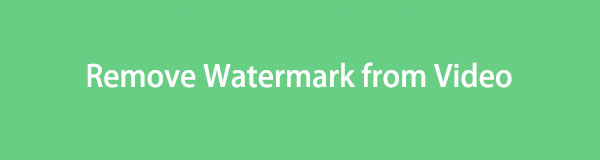
Por conta disso, este post trouxe para você as técnicas mais eficazes para remover marca d'água de um vídeo. Se você ficar por aqui, descobrirá os melhores removedores de marcas d'água de diferentes plataformas e removerá com sucesso as marcas d'água irritantes de suas criações de vídeo. Cada método também incluirá instruções passo a passo para que você não se perca e use as técnicas de remoção de marcas d'água corretamente. Prossiga agora para começar.

Lista de guias
Parte 1. Remova a marca d'água do vídeo com o FoneLab Video Converter Ultimate
FoneLab Video Converter Ultimate é um editor de vídeo eficiente com vários recursos, incluindo um removedor de marca d'água. Com este programa, você pode assistir ao vídeo em seu dispositivo como se a marca d'água nunca existisse antes. Sua capacidade de eliminá-los suavemente faz com que seus vídeos pareçam limpos e polidos.
O Video Converter Ultimate é o melhor software de conversão de vídeo e áudio que pode converter MPG / MPEG para MP4 com velocidade rápida e alta qualidade de imagem / som.
- Converta qualquer vídeo / áudio como MPG, MP4, MOV, AVI, FLV, MP3, etc.
- Suporta conversão de vídeo HD 1080p / 720p e 4K UHD.
- Recursos poderosos de edição, como Aparar, Cortar, Girar, Efeitos, Aprimorar, 3D e muito mais.
E depois de remover a marca d'água, você também pode aproveitar as outras funções de edição do programa, como o melhorador de vídeo, aparador, fusão, cortador e muito mais. Além disso, se você removeu com sucesso a marca d'água do outro app, FoneLab Video Converter Ultimate permite que você crie e coloque a sua no vídeo, mas apenas se você quiser.
Veja o procedimento simples abaixo como um padrão de como remover uma marca d'água de um vídeo com FoneLab Video Converter Ultimate:
Passo 1A guia Download grátis no site do FoneLab Video Converter Ultimate fornecerá o arquivo de instalação do programa. Se você estiver executando o Windows, clique no botão com o logotipo do Windows. Mas se você estiver executando o macOS, pressione Vá para a versão Mac primeiro e, em seguida, clique na guia de download com o logotipo da Apple. Depois, faça a instalação rápida, durando apenas menos de um minuto. Em seguida, inicie o removedor de marca d'água para executá-lo em seu computador.
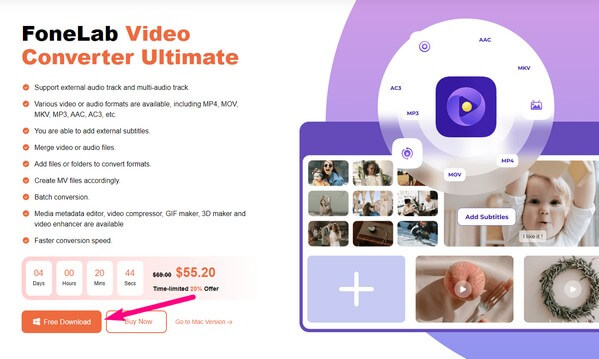
Passo 2Ao iniciar o programa, sua função de conversão o receberá na interface principal. Para acessar a função de remoção de marca d'água, pressione o botão Caixa de ferramentas opção no canto superior direito da tela. As diversas funcionalidades da ferramenta serão mostradas através de caixas retangulares. O Removedor de marca d'água de vídeo está sob o Media Metadata Editor na linha esquerda.
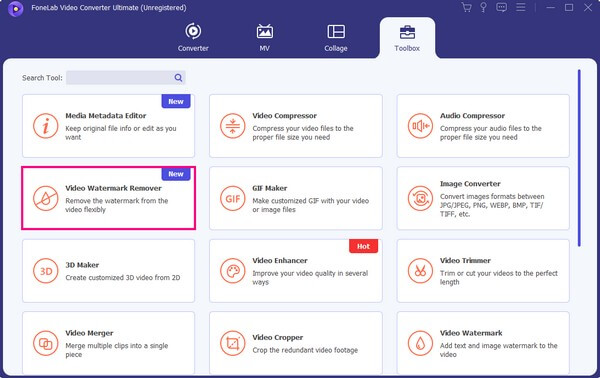
Passo 3Depois de abri-lo, aparecerá uma janela contendo uma caixa com um sinal de mais no centro. Clique nele e sua pasta de arquivos que armazena todos os arquivos do seu computador será mostrada. A partir daí, localize e abra seu vídeo com marca d'água para importá-lo na interface da ferramenta. A visualização do vídeo será exibida na metade superior da tela.
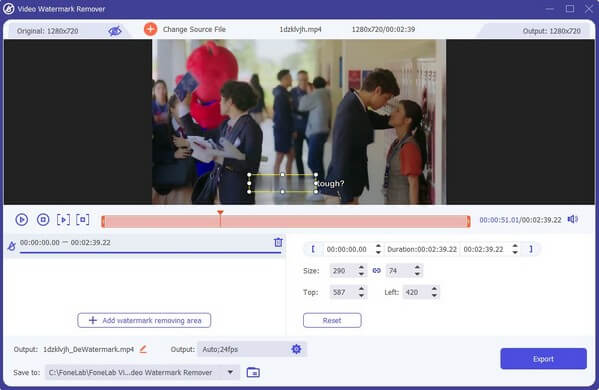
Passo 4Clique na Adicionar área de remoção de marca d'água guia para adicionar uma caixa de seleção na visualização. Em seguida, mova-o para selecionar a área da marca d'água no vídeo. Depois disso, use a barra abaixo da visualização para definir o tempo de duração do removedor de marca d'água no vídeo. Você também pode explorar outras opções para tornar sua criação ainda melhor. Feito isso, aperte Exportações para salvar seu vídeo sem a marca d'água.
O Video Converter Ultimate é o melhor software de conversão de vídeo e áudio que pode converter MPG / MPEG para MP4 com velocidade rápida e alta qualidade de imagem / som.
- Converta qualquer vídeo / áudio como MPG, MP4, MOV, AVI, FLV, MP3, etc.
- Suporta conversão de vídeo HD 1080p / 720p e 4K UHD.
- Recursos poderosos de edição, como Aparar, Cortar, Girar, Efeitos, Aprimorar, 3D e muito mais.
Parte 2. Remova a marca d'água do vídeo online
Entre os removedores de marca d'água online que você pode encontrar na internet está o Removedor de marca d'água HitPaw Online AI. Esta ferramenta é um programa gratuito que oferece operações simples para remover marcas d'água em seus vídeos. Não possui anúncios e você pode usá-lo a qualquer momento, mas saiba que o vídeo que você enviará deve exceder 500 MB. Além disso, é necessária uma conexão estável, pois ferramentas online como este removedor de marca d'água dependem muito da internet. Assim, você pode encontrar interrupções, atrasos ou outros problemas relacionados à Internet se tiver uma conexão ruim.
Cumpra as etapas gerenciáveis abaixo para remover a marca d'água de um vídeo on-line usando o removedor de marca d'água HitPaw Online AI:
Passo 1Pesquise o removedor de marca d'água HitPaw Online AI em seu navegador e clique em Remover marca d'água agora em seu site oficial. Em seguida, adicione usando o Escolha Arquivo guia ou arraste seu vídeo com uma marca d'água para a caixa da página seguinte.
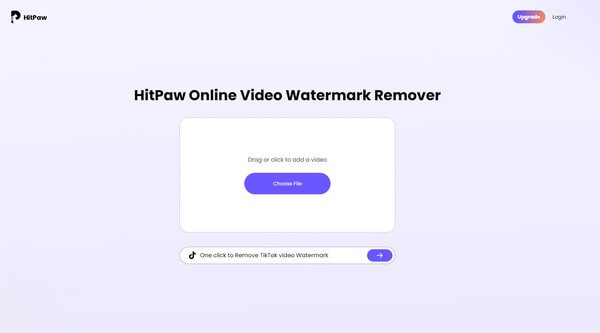
Passo 2Quando carregado, selecione a marca d'água em seu vídeo e defina sua duração usando as opções da barra abaixo. Em seguida, clique no Exportações botão no canto inferior direito da página para processar a remoção da marca d'água do seu vídeo.
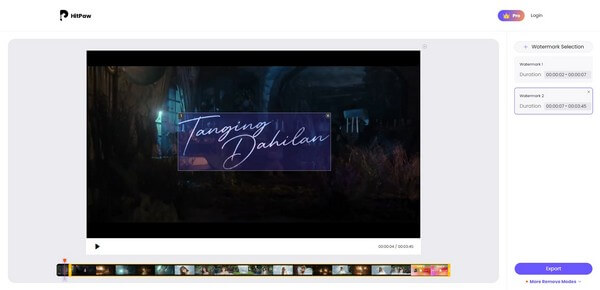
Passo 3O procedimento de remoção durará dependendo do tamanho do arquivo de vídeo, duração e conexão com a Internet. Depois de concluído, clique na guia Download na página seguinte para salvar o vídeo exportado em seu dispositivo.
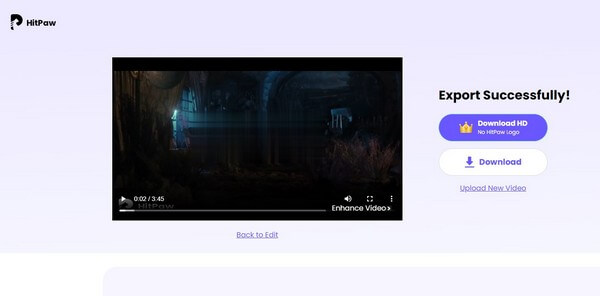
O Video Converter Ultimate é o melhor software de conversão de vídeo e áudio que pode converter MPG / MPEG para MP4 com velocidade rápida e alta qualidade de imagem / som.
- Converta qualquer vídeo / áudio como MPG, MP4, MOV, AVI, FLV, MP3, etc.
- Suporta conversão de vídeo HD 1080p / 720p e 4K UHD.
- Recursos poderosos de edição, como Aparar, Cortar, Girar, Efeitos, Aprimorar, 3D e muito mais.
Parte 3. Remova a marca d'água do vídeo com o Adobe Premiere Pro
Adobe Premiere Pro é um programa de edição que pode remover marcas d'água de um vídeo. Ao executar o método de efeito de máscara em sua interface, você pode ocultar a marca d'água irritante que deseja eliminar. Mas em comparação com as técnicas anteriores, você pode achar esse método mais técnico, principalmente pelas ferramentas avançadas exibidas em sua interface. Portanto, se você é um iniciante em busca de um removedor de marca d'água que exija apenas conhecimento ou entendimento básico, recomendamos as outras ferramentas deste artigo.
Preste atenção às instruções orientadas ao usuário abaixo para remover a marca d'água de vídeo com o Adobe:
Passo 1Instale e inicie o Adobe Premiere Pro no seu computador. Em sua interface principal, abra um novo projeto e arraste o vídeo com uma marca d'água para a linha do tempo na seção inferior. Depois, clique Controles de efeito no canto superior esquerdo.
Passo 2Use o Sorteio grátis bezier para selecionar uma área no vídeo. Em seguida, arraste a área selecionada para a marca d'água, ocultando-a da visualização. Depois que a marca d'água estiver oculta, pressione Exportações no canto superior esquerdo da interface para salvar as alterações em seu vídeo.
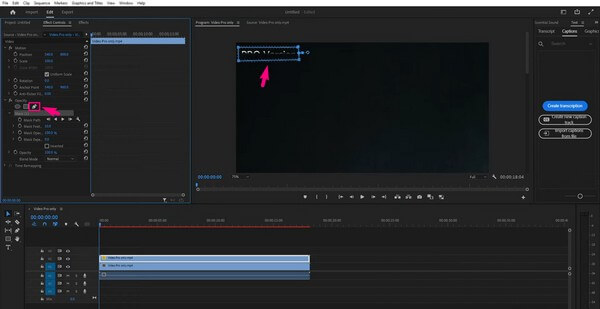
Parte 4. Perguntas frequentes sobre como remover marcas d'água de vídeos
1. Como remover uma marca d'água transparente?
Se você deseja remover uma marca d'água transparente do seu vídeo, recomendamos o FoneLab Video Converter Ultimate. Este programa pode eliminar quase todas as marcas d'água em seu vídeo, permitindo que você goste mais de assisti-los por causa da exibição mais limpa.
2. Qual é o método mais simples para remover uma marca d'água?
Entre os métodos do artigo acima, o programa mais fácil de operar é o FoneLab Video Converter Ultimate. Sua interface orientada ao usuário permite que você entenda melhor o processo de remoção de marcas d'água. Além disso, cada função que oferece tem seu próprio espaço no programa, fazendo com que pareçam organizadas e fáceis de navegar.
Isso é tudo para remover uma marca d'água de seus vídeos. Experimente qualquer uma das ferramentas recomendadas acima e garanta sua eficiência na eliminação de objetos ou marcas d'água desnecessários em seus vídeos.
O Video Converter Ultimate é o melhor software de conversão de vídeo e áudio que pode converter MPG / MPEG para MP4 com velocidade rápida e alta qualidade de imagem / som.
- Converta qualquer vídeo / áudio como MPG, MP4, MOV, AVI, FLV, MP3, etc.
- Suporta conversão de vídeo HD 1080p / 720p e 4K UHD.
- Recursos poderosos de edição, como Aparar, Cortar, Girar, Efeitos, Aprimorar, 3D e muito mais.
